Windows 11更新卡在关注的事项作为一个软件内的小问题也是得到了大家的重视,这个问题想要解决其实并不难,如果大家实在不明白怎么做看完这篇教程就能懂了
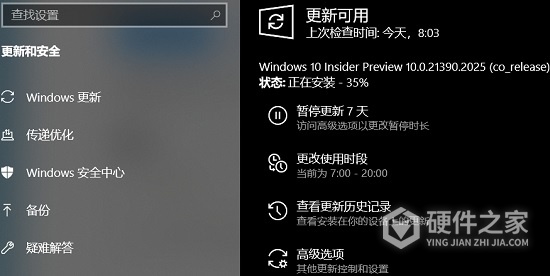
1、 等待一段时间:有时Windows更新需要一些时间来完成。如果您的网络连接较差或系统资源不足,更新可能需要更长时间。请稍等一段时间,看看是否会自动恢复。
2、 重启计算机:尝试重启计算机可能会解决问题。有时候,简单地重新启动计算机可以清除任何错误,导致更新卡住。
3、 关闭防病毒软件:某些防病毒软件可能会阻止Windows更新成功完成,尝试关闭防病毒软件并重试更新。
4、 手动更新:尝试手动更新Windows 11。您可以从Microsoft官网上下载Windows 11安装程序或制作一个安装盘,然后手动安装更新。
5、 运行故障排除工具:Windows 11自带了一些故障排除工具,您可以尝试运行这些工具来解决更新问题。例如,可以尝试运行Windows更新故障排除程序(按Win + R,输入ms-settings:troubleshoot,然后选择“更新和安全”故障排除程序)。
6、 重置Windows Update组件:如果Windows Update组件损坏或出现其他问题,可以尝试重置它们。可以在命令提示符下运行以下命令:
net stop wuauserv net stop cryptSvc net stop bits net stop msiserver ren C:\Windows\SoftwareDistribution SoftwareDistribution.old ren C:\Windows\System32\catroot2 catroot2.old net start wuauserv net start cryptSvc net start bits net start msiserver
7、 升级Windows 11:如果您的Windows 11版本过旧,可能会出现更新问题。尝试升级到最新版本的Windows 11。
上面就是关于Windows 11更新卡在关注的事项教程的全部内容了,如果你对于这篇教程有不懂的地方,那么就直接在评论区留言,小编每天都会进行解答的。最后,衷心的希望这篇功能能够对你有所帮助。